Как выйти из аккаунта Google на Android
В операционной системе Android многие функции и приложения привязаны к аккаунту Google. Например, для того чтобы иметь возможность скачивать приложения из магазина Google Play необходимо войти в аккаунт Google.
Обычно с входом в аккаунт не возникает проблем. Так как форма для входа появляется при каждом запуске Play Market или других приложений от Google. Но, вот выйти из аккаунта Google получается далеко не у всех. Пользователи просто не могут найти, где и как это можно сделать. Если вы попали в такую ситуацию, то эта статья должна вам помочь. Сейчас мы расскажем о том, как выйти из аккаунта Гугл на Андроиде.
Для начала откройте настройки Андроиде и перейдите в раздел «Аккаунты». Данный раздел находится в группе «Личные данные».
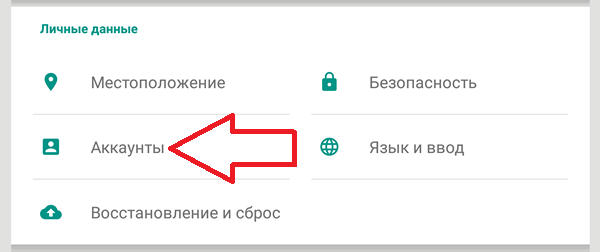
После этого вы увидите список сервисов, аккаунты для которых используются на данном устройстве. Здесь нужно выбрать Google.
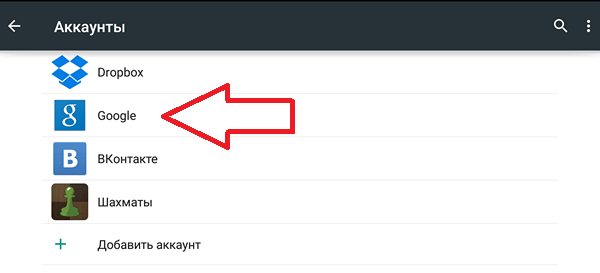
Дальше перед вами появится список аккаунтов Google, которые используются на данном устройстве. Если вы входили только в один аккаунт, то здесь будет отображаться только один аккаунт. Нажмите на адрес вашей почты, для того чтобы открыть настройки данного аккаунта.
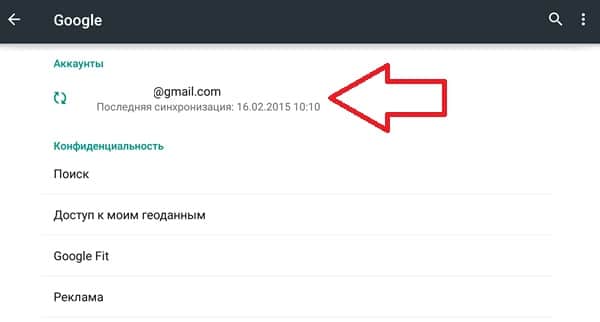
После этого перед вами откроется окно с настройками выбранного вами аккаунта. Для того чтобы выйти из аккаунта Гугл вам необходимо нажать на кнопку с тремя точками (в верхнем правом углу экрана).
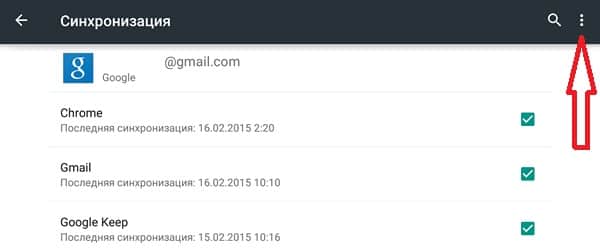
После нажатия на эту кнопку появится небольшое выпадающее меню. В этом меню нужно выбрать пункт «Удалить аккаунт».
Обратите внимание: аккаунт удаляется только с вашего Android устройства и в дальнейшем вы сможете его использовать. Например, вы сможете снова добавить его на телефон или использовать на компьютере
Полного удаления аккаунта из серверов Google не происходит.
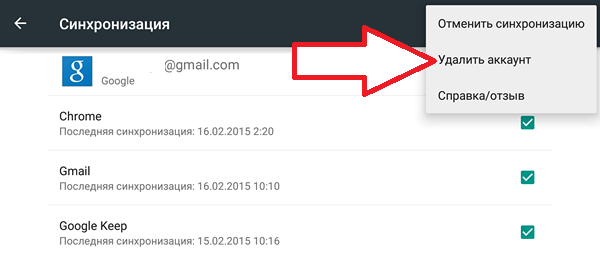
Дальше система попросит подтвердить удаление аккаунта. Здесь нужно еще раз нажать на кнопку «Удалить аккаунт».

После этого вы выйдите из аккаунта Google. Теперь при открытии приложения Google Play появится форма для ввода логина и пароля. А значит, вы сможете войти, использовав другой аккаунт.
Кроме этого есть и другие способы выйти из аккаунта Гугл. Например, вы можете сменить пароль от аккаунта на вашем ПК. Для этого откройте Google почту и в настройках установите новый пароль. После этого при следующем входе в Google Play вы увидите форму для ввода пароля и сможете войти в другой аккаунт.
Более радикальный способ – возврат к заводским настройкам. При этом будут удалены все пользовательские данные, включая аккаунт Google. Данный вариант может подойти, если вы планируете продать устройство или передать его другому пользователю.
Выйти из аккаунта на Ютубе через смартфон
Как было указано ранее, сайт Ютуб привязан к аккаунту Google. Но это вовсе не помешает нам выйти именно с самого видеосервиса, а не полностью со своей учетной записи.
Для того, чтобы осуществить выход со своего профиля в видеохостинге YouTube, выполните приведенную ниже пошаговую инструкцию:
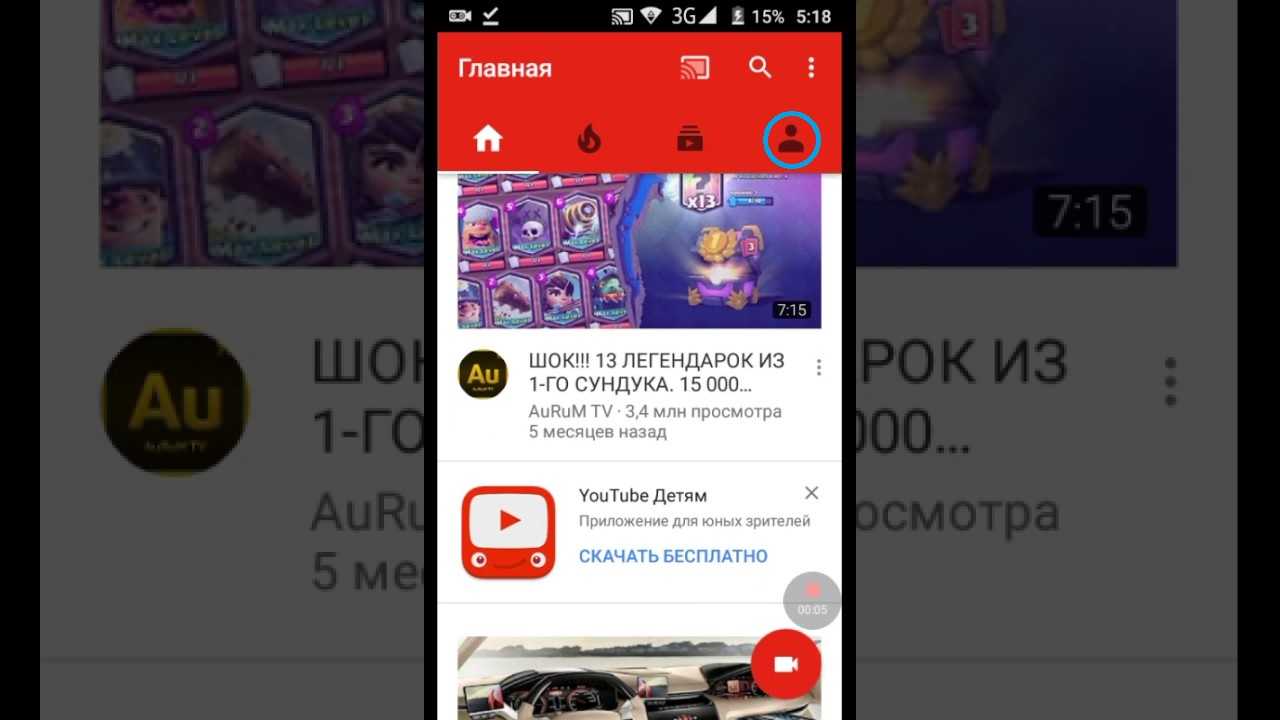
- Запустите официальное приложение Ютуб для Андроида.
- Откройте меню, затем выберите пользователя (иконка человека).
- В правом верхнем углу нажмите по кнопке «Настройки» в виде многоточия.
- Затем из выпадающего списка меню выберите пункт «Выйти».
- Таким образом вы выйдите с аккаунта только в приложении.
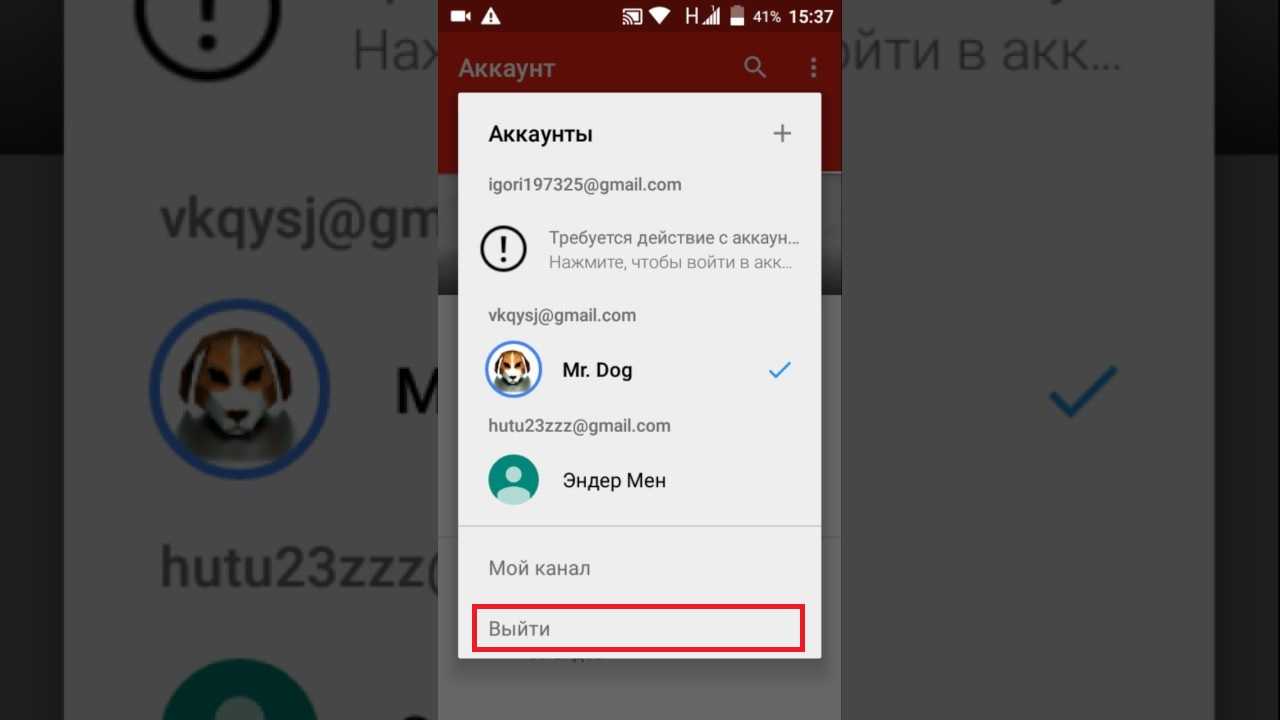
Как вы могли понять, выйти со своей учетной записи на YouTube довольно просто. Но как же быть если смартфон утерян либо же был продан, а вы забыли выйти из своего профиля, как быть в таком случае? Чтобы выполнить выход из Youtube следуйте руководству, представленному ниже:
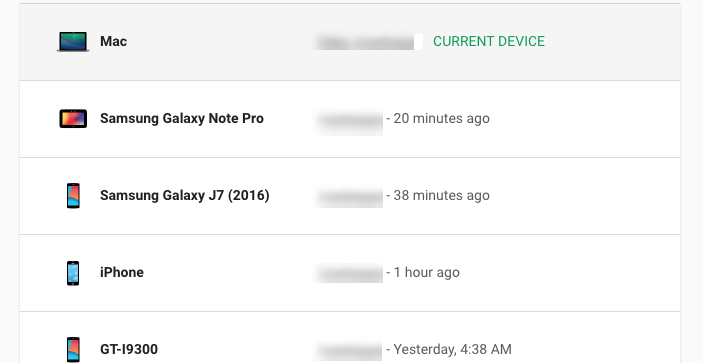
- Войдите в аккаунт Google Plus, можно с компьютера.
- Затем перейдите по данной ссылке – https://myaccount.google.com/device-activity?pli=1 (выше как раз скриншот этого сервиса).
- Выберите устройство для которого хотите заблокировать доступ нажатием по его названию.
- Нажмите на кнопку «Закрыть доступ».
- Затем повторно подтвердите свои действия нажатием той же кнопки.
Итак, в данной статье вы смогли найти базовые знания по грамотному выходу из аккаунта YouTube на смартфоне, а также выяснили, как можно заблокировать доступ к учетной записи сразу для всех устройств.
Как выйти из приложения YouTube на телефоне
Раньше для выхода из своего аккаунта было достаточно кликнуть по одноимённой кнопке, сейчас же нужно выполнить ряд дополнительных действий. Конечно, можно пойти другим путём, попросту удалив учётную запись со смартфона. Об каждом из методов читайте ниже.
Способ 1: выход из приложения
Стоит отметить, что данный метод похож на стандартный вариант выхода, но требует проведения дополнительных манипуляций. Сделать всё правильно поможет пошаговая инструкция, представленная далее:
- Закрываем все фоновые программы на смартфоне.
- Переходим в настройки.
- Заходим во вкладку «Все приложения» или «Все программы». Всё опять-таки зависит от модели устройства и установленной прошивки.
Заходим во вкладку «Все приложения»
- Среди списка программ находим приложение YouTube. Для удобства рекомендуем воспользоваться поисковой строкой.
- На странице с утилитой нажимаем по кнопке «Очистить».
Нажимаем по кнопке «Очистить»
- Выбираем «Очистить всё».
Выбираем «Очистить всё»
- Теперь запускаем мобильное приложение сервиса. В нём кликаем по значку аккаунта, расположенному в правом вернем углу экрана. Далее нажимаем по названию канала, а в появившемся меню выбираем «Выйти».
Как можем видеть, нужная кнопка появилась, а это свидетельствует о работоспособности способа.
Способ 2: удаление аккаунта с телефона
Этот метод нужно использовать только в крайних случаях, когда предыдущий вариант не помог. Способ основывается на простом удалении учётной записи Google со смартфона. Для наглядности воспользуйтесь пошаговым руководством:
- Переходим в настройки.
- Заходим в раздел «Синхронизация» или «Аккаунты».
- Среди доступных учётных записей выбираем «Google».
- Открываем страницу с нужным аккаунтом.
- Нажимаем по кнопке «Ещё».
- Из выпадающего меню выбираем «Удалить аккаунт».
Удаляем аккаунт с телефона
Теперь зайдите в Ютуб и убедитесь, что выход из учётной записи выполнен успешно.
Зачем и когда требуется выйти с аккаунта Ютуб на телефоне
Самый удобный способ следить за обновлениями любимых каналов – создать собственный профиль и оформить несколько подписок. Теперь все новые видео будут отображаться в одноименном разделе.
Несмотря на неоспоримое удобство собственного аккаунта на ютубе, в некоторых случаях человеку требуется выйти из учетной записи. Это может произойти по нескольким причинам:
- телефон передается в пользование другому человеку (например, ребенку);
- требуется перейти в еще один профиль;
- нет необходимости пользоваться текущей УЗ;
- учетная запись заблокирована.
Как видите, причин может быть достаточно много. Вполне вероятно, что у каждого конкретного пользователя будет собственный повод, по которому следует покинуть текущий аккаунт ютуба и перейти в новую УЗ.
Как выйти из учетной записи в Youtube
Как выйти из аккаунта Youtube? Этим вопросом задаются те, кто вошел в профиль на чужом устройстве или хочет сменить пользователя на своем ПК или смартфоне. Популярным видеохостингом пользуется многомиллионная аудитория, поэтому, будет неудивительно, если и в семье есть те, кто постоянно просматривает ролики на Ютубе. Чтобы предпочтения каждого были персонализированы, заведите для всех отдельные аккаунты и научите близких заходить под собственным логином. В таком случае профиль оградится от раздражающих рекомендаций посмотреть новый ролик модного блогера или оценить новый выпуск канала про сад и огород, ярой поклонницей которого является супруга.

Приложение YouTube Downloader
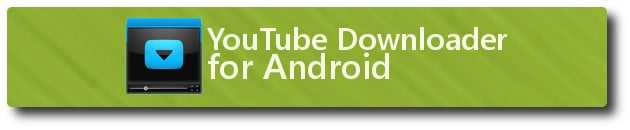 Приложение YouTube Downloader имеет огромный функционал и ряд преимуществ
Приложение YouTube Downloader имеет огромный функционал и ряд преимуществ
перед другими приложениями для скачивания видео с YouTube.
YouTube Video Downloader имеет небольшой вес, в него встроен плеер, который позволяет просматривать видео перед скачиванием и после. Приложение может скачивать несколько файлов одновременно и имеет возможность докачки
в случае, если соединение было прервано.
http://youtube-downloader-for-android.ru.uptodown.com/android.
Как скачать видео с YouTube через YTD
Запускаем ранее скаченное и уже установленное приложение YouTube Downloader. В верхней части приложения находится строка поиска, куда необходимо ввести название видео либо ключевые слова и нажать иконку поиска.
YouTubeDownloader позволяет сортировать результаты поиска по дате, по длительности и по разрешению. Для этого необходимо нажать на иконку выпадающего бокового меню, которая находится в левом верхнем углу.
Удалить на iOS
Выход из собственного Ютуб канала на айфоне отличается простотой потому, что привязка идет к Apple ID.
- Запустить YouTube.
-
Кликнуть по иконке аватарки в правом верхнем углу.
- В выпавшем окне выбрать «Сменить аккаунт».
-
Выбрать вкладку «Смотреть Youtube без входа в аккаунт».
Теперь юзер сможет не использовать свою учетную запись для просмотра роликов. Однако, он может войти в него в любое время. Чтобы уничтожить его навсегда необходимо зайти в «Настройки».
- Выбрать название и нажать на него.
- В открытом окне найти пункт «Удалить профиль с устройства».
- Нажать на пункт «Удалить» в всплывающем окне.
Как выйти из учетки аккаунта вы уже разобрались. А как войти на свою страницу или канал в Ютубе, читайте в нашем материале.
Для чего нужно выходить из аккаунта?
Необходимость выйти из аккаунта Google на гаджете может потребоваться в следующих случаях:
- Есть несколько аккаунтов, например, если требуется использование двух почтовых адресов или облачных дисковых хранилищ.
- При продаже устройства, с целью недопущения доступа посторонних лиц к личным данным на Андроид телефоне.
- В случае сбоев системы и необходимости сброса настроек или синхронизированных данных.
Выйти из аккаунта также может потребоваться и по другим причинам. Основной сложностью при этом, является отсутствие подпункта меню или явного способа выхода из аккаунта, что для многих пользователей составляет огромную проблему.
Как выйти из YouTube
Когда вы начинаете получать доступ YouTube , вы можете многое сделать. От загрузки видео, которые вы можете монетизировать, до отслеживания жизней, работ и сотрудничества любимых вами художников.
Однако многие люди считают, что этот тип информации может быть использован в негативных целях, и поэтому важно держать открытыми любые сеансы, в которые вы вошли. Если вам нужно закрыть все эти учетные записи и оставить открыт только один счет , мы оставим вам пошаговую инструкцию, чтобы вы могли защитить свою учетную запись и ее конфиденциальность:
Если вам нужно закрыть все эти учетные записи и оставить открыт только один счет , мы оставим вам пошаговую инструкцию, чтобы вы могли защитить свою учетную запись и ее конфиденциальность:
- Для начала вы должны перейти на главную страницу YouTube .
- Оказавшись внутри страницы, вам необходимо убедиться, что ваш сеанс открыт, в противном случае войдите в него, перейдя на синюю вкладку, которую вы можете найти в верхней правой части экрана.
- Оказавшись там, все, что вам нужно сделать, это начать, найти свое имя пользователя и изображение профиля. Оказавшись там, вам нужно войти в часть настроек, которую вы можете узнать по серой фигуре в форме ореха.
- Оказавшись там, вам нужно пойти налево и в опциях нажмите на тот, который говорит » счет
- Там вам нужно перейти к опции, отмеченной синим цветом, которая гласит Просмотр или изменение настроек вашей учетной записи. .
Когда вы окажетесь внутри, вы увидите, что доступны все необходимые меры безопасности и конфиденциальности.
Исходя из этого, вы должны выполнить полную проверку своей учетной записи, чтобы убедиться в правильности всех настроек безопасности, после чего вам будет предоставлена возможность просмотреть и закрыть свою учетную запись YouTube и Google со всех устройств, на которых указанная учетная запись открыта. . .
Как выйти из аккаунта Ютуб на планшете
Планшеты по своей «начинке» практически не отличаются от телефонов, поэтому выход из аккаунта YouTube будет идентичен описанному выше способу:
- Откройте приложение YouTube на планшете.
- Подождите, пока загрузится стартовая страница.
- Войдите в меню.
- Выберите «Пользователь”.
- Найдите в меню «Настройки» и нажмите на него.
- Найдите строку «Выход» и щелкните по ней.
Доступны все зависимости платформы, выход из вашей учетной записи YouTube будет происходить по описанному сценарию. Следуя простому алгоритму, вы можете войти в систему под новым именем или временно одолжить свой смартфон другому пользователю, не опасаясь утечки личной информации или того, что вас впоследствии будут преследовать рекомендации по контенту YouTube, которые вам не подходят.
Как выйти из аккаунта гугл если их несколько?
Перейдите на страницу myaccount.google.com. В правом верхнем углу экрана нажмите на изображение профиля или значок с первой буквой вашего имени. Выберите Выйти или Выйти из всех аккаунтов. Нажмите Удалить аккаунт.
Выход из аккаунта на компьютере
- Откройте Gmail.
- В правом верхнем углу нажмите на свое фото.
- Нажмите Выйти.
Как выйти из аккаунта гугл в браузере?
Выход на компьютере
- Откройте Chrome.
- В правом верхнем углу нажмите Подробнее .
- Нажмите Настройки.
- В разделе Вход нажмите Отключить аккаунт Google.
- Нажмите Отключить аккаунт.
Можно ли иметь два аккаунта в Google?
Сейчас объединить несколько аккаунтов Google нельзя. Однако вы можете перенести в другой аккаунт данные из каждого сервиса по отдельности. Вы можете в любой момент добавить в аккаунт адрес электронной почты Gmail. …
Как выйти из учетной записи Google?
Для этого необходимо войти в настройки телефона, найти пункт «Аккаунты», отыскать там аккаунт Google и удалить его. Для выхода из аккаунта на компьютере достаточно в верхнем правом углу экрана нажать на аватарку и в появившемся меню нажать на «Выйти».
Как выйти из аккаунта гугл на Маке?
Как выйти из аккаунта на Google Диске
- Откройте приложение «Google Диск».
- Нажмите на значок в левом верхнем углу экрана.
- Нажмите на стрелку напротив своего аккаунта.
- Выберите «Управление аккаунтами» .
- Нажмите Удалить в правом верхнем углу экрана.
- Нажмите Удалить рядом с аккаунтом, из которого нужно выйти.
- Подтвердите действие.
Как выйти из аккаунта гугл на другом телефоне?
В меню «Безопасность и вход» выберите пункт «Действия на устройствах и безопасность аккаунта». Нажмите «Посмотреть подключенные устройства». Выберите устройство, на котором нужно выйти из аккаунта. Нажмите «Закрыть доступ» и подтвердите запрет.
Как выйти из аккаунта гугл на чужом компьютере?
Войдите в Gmail через браузер на компьютере. В правом нижнем углу страницы нажмите «Дополнительная информация». Вы увидите все устройства и приложения, на которых сейчас выполнен вход в ваш аккаунт. Нажмите «Выйти из всех остальных сеансов Gmail».
Как выйти из аккаунта гугл в ютубе?
Как выйти из аккаунта
- Нажмите на значок аккаунта .
- Выберите Сменить аккаунт.
- Нажмите Управление аккаунтами.
- Выберите аккаунт, который хотите удалить.
- Нажмите Удалить аккаунт.
Как создать второй аккаунт на одном телефоне?
На вкладке Android откройте Настройки, затем нажмите Учетные записи, Добавить учетную запись и Google. Вам будет предложено войти в систему с учетными данными, связанными с вашим новым именем пользователя и паролем. Теперь вы можете пользоваться своими рабочими приложениями из двух аккаунтов.
Пять вариантов обхода защиты
Представленные способы подразумевают обход защиты для удаления учётной записи и дальнейшей привязки нового.
Первый
Извлеките сим-карту и запустите устройство. Выберите язык, в следующем окне нажмите на пропуск. Затем, система попросит написать электронную почту. Зажмите на клавиатуре @ и удерживайте, пока не появится кнопка настроек. Зайдите в меню, перейдите к пункту настроек клавиатуры. Вернитесь и перейдите к восстановлению и сбросу. Отключите автоматическое восстановление, затем, резервное копирование и сделайте сброс настроек Google.
Второй
Этот вариант используется при отсутствии выхода в интернет или невозможности открыть меню настроек телефона каким-либо способом.
Вставьте сим-карту в телефон, который необходимо освободить от Google аккаунта. Включите, затем позвоните с другого номера на заблокированный смартфон, примите вызов, вызовите дополнительное меню и добавьте ещё один вызов. Введите произвольный набор цифр и добавьте эту комбинацию в контакты. Привяжите номер к аккаунту Google, при необходимости, создав новый, перезагрузите устройство.
Третий
Повторите начало предыдущего способа: позвоните на заблокированный телефон и добавьте новый вызов. Когда появится клавиатура, введите команду: *#*#4636#*#*. После ввода крайней правой звёздочки система переведёт пользователя в окно с расширенными настройками. Оттуда легко перейти в обычные, нажав на стрелочку в левом углу экрана.
Если у Вас остались вопросы – сообщите нам Задать вопрос
Далее, достаточно зайти в меню восстановления и сброса, отключить автоматическое восстановление и резервное копирование и сделать полный сброс настроек. По окончании процесса нужно подключиться к Wi-Fi и авторизоваться в новой учётной записи Google.
Четвёртый
Зайти в настройки, обойдя авторизацию в Google, можно следующим способом. Зажмите кнопку домой и дождитесь появления значка гугл. Нажмите, затем, в поисковой строке введите слово настройки. Система переправит пользователя в соответствующее меню устройства. Дальнейшие действия аналогичны третьему способу: выключите восстановление и копирование данных, сбросьте аккаунт, перезагрузите смартфон.
Пятый
Установите программу QuickShortcutMaker на смартфон при помощи компьютера. Запустите её и в представленном меню найдите приложения, доступ к которым заблокирован. Создайте для них ярлыки и сможете беспрепятственно ими пользоваться.
Этот способ обхода защиты требует определённых умений во владении системой. Кроме того, подобный вариант не поможет обойти авторизацию в аккаунте, происходящую при включении смартфона.
Как удалить аккаунт Google с телефона (рекомендация Google)
Последними способами выхода из учетной записи на телефоне — это удаление учетной записи Google с телефона или сброса настроек телефона до заводских.
Первый более безобидный и использовать его рекомендует сама компания:
- Зайдите в Настройки своего телефона.
- Выберите Синхронизация.
- Выберите .
- Выберите аккаунт из которого нужно выйти.
- Выберите иконку с тремя точками или надписью ещё.
- Нажмите Удалить аккаунт.
- Подтвердите свои действия ещё раз нажав Удалить аккаунт.
В этой статье мы рассмотрели все способы выхода и удаления учетной записи Google с телефона на Андроид. Также рекомендую узнать как удалить историю Chrome на Android и как удалить приложения с Android.
Кому и зачем это нужно
Можно привести много примеров того, кому и зачем может понадобиться функция выхода из учетной записи на Ютубе. Мы же рассмотрим один из множества случаев. Предположим, что вы производили вход на свой канал с чужого компьютера и соответственно данные об авторизации сохранились на том устройстве. У сервиса Google имеется функция сохранения данных, вне зависимости от геолокации или же IP-адреса. Если вы раз зашли с того или иного устройства, система всегда будет распознавать вас как зарегистрированного пользователя.
Теперь другие пользователи смогут осуществлять вход на видеосервис с вашего канала. Что в свою очередь может навредить рекомендованному контенту, который сервис подбирает для вас, исходя из вашей истории просмотров. Это весьма часто встречающаяся проблема, ведь пользователь того компьютера, с которого вы некогда осуществляли вход на свою страницу, может даже не заметить того, что зашел не под своим, а под вашим именем.
Как выйти из Google-аккаунта на телефоне
С помощью настроечного меню
Наиболее простой способ выйти из профиля Гугл — сделать это с помощью настроек. Алгоритм действий такой:
- Войдите в раздел Настройки на телефоне.
- Далее перейдите в раздел Аккаунты. Здесь подходы и особенности доступа могут меняться в зависимости от модели смартфона и версии ОС.
- Жмите по строке, где написан адрес аккаунта Гугл, из которого вы планируете выйти.
- Откройте меню. Здесь многое зависит от смартфона. К примеру, может потребоваться нажатие на кнопку слева внизу устройства или три точки справа вверху. Смысл в том, чтобы перейти в дополнительное меню.
- Выберите пункт Удалить учетную запись.
Подтвердите действие.
Еще раз повторимся, что удалить учетную запись — единственный способ выйти из одного аккаунта Google, чтобы войти в другой. В дальнейшем можно снова ввести данные учетки и пользоваться ее возможностями. Иными словами, термин выхода заменили удалением, но суть действия идентична в обоих случаях. Если, к примеру, попробовать войти в Плей Маркет, система спрашивает, под каким Гугл аккаунтом планирует зайти человек — под новым или существующим.
Смена пароля
Существует альтернативный метод, как выйти из Гугл аккаунта — путем смены пароля. Этот способ подойдет пользователям, которым необходимо быстро покинуть профиль. Но учтите, что методика требует изменения пароля, поэтому нужно записать новую комбинацию во избежание ее потери.
Алгоритм действий такой:
- Войдите в браузер Гугл Хром, после чего жмите на аватар профиля справа вверху. Если вы не установили картинку ранее, там будет круг с первой буквой фамилии.
- Жмите на кнопку Мой аккаунт.
- Перейдите в раздел Безопасность.
- Листайте страницу до пункта Пароль.
Подтвердите системе, что вы являетесь реальным ее пользователем. Для этого введите в предложенное поле ключ безопасности и кликните на Далее.
Введите новую комбинацию, повторите ее и жмите на клавишу Изменить.
Теперь вы знаете, как выйти из аккаунта в Гугл Хром с помощью изменения пароля. Но помните, что теперь в других устройствах вас автоматически «выбрасывает» и приходится заново вводить данные для авторизации. Таким способом система убеждается, что вы — именно тот пользователь, который вносил изменения.
Через поиск
Если рассмотренные выше методы не подошли, можно использовать другой способ, как выйти з Гугл аккаунта на телефоне. Для этого снова пригодится веб-проводник. Алгоритм действий такой:
- Войдите в профиль Гугл по рассмотренному выше принципу.
- Выберите раздел Поиск смартфона.
- Жмите на интересующее вас устройство.
- Укажите Гугл-пароль, чтобы подтвердить принадлежность учетной записи.
- В открывшемся окне кликните на пункт «Выйдите из аккаунта на телефоне».
Подтвердите действие путем еще одного нажатия на кнопку, подтверждающую выход из профиля.
Этот способ удобен тем, что можно удаленно выйти из Гугл-аккаунта и тем самым защитить устройство в случае его утери или кражи. При попытке попасть в профиль посторонний человек будет вынужден ввести данные, но не сможет этого сделать.
Google Reader
Перенос вашей rss подписки тоже не займет много времени. Но работает это только в том случае, если ваш новый аккаунт также находится на Gmail. Все, что нужно для этого сделать — это зайти в ваш Google Reader — Настройки и кликнуть на Импорт/Экспорт. Внизу вы увидите ссылку «Экспорт подписок в виде файла OPML», который загрузит на ваш компьютер один файл, который будет содержать в себе все ваши подписки. Кликаете на эту ссылку и затем переходите в те же настройки во втором аккаунте. Только во втором случае вы кликаете на кнопку «Выбрать файл» и выбираете файл с вашей подпиской. После того, как файл будет загружен, вся ваша лента будет показана в Reader в новом аккаунте. Вот только в новом аккаунте Google Reader не покажет отмеченные посты, прочитанные или не прочитанные и вам придется пересматривать все записи заново, как и разбираться со списком друзей.
Если вы подписались на множество каналов YouTube и хотите перенести свои подписки YouTube из одного аккаунта в другой аккаунт YouTube, вы можете следовать этому руководству. Нет необходимости открывать по одному каналу за раз и подписываться на него из своей новой учетной записи, когда вы можете использовать этот бесплатный веб-инструмент, чтобы сделать это сразу.
YouTube является крупнейшим веб-сайтом для потокового видео, и в этом нет никаких сомнений. Вы можете найти любое видео на YouTube, и именно поэтому этот сайт так популярен. Вы можете подписаться на любой канал YouTube и получать уведомления, когда этот канал загружает видео.
Предположим, что вы подписались на пятьдесят каналов YouTube со своей учетной записи Gmail, и теперь вы хотите перенести все подписки на новую учетную запись Gmail. Есть два способа сделать это. Во-первых, вы можете открыть каждый канал YouTube из своей новой учетной записи и вручную нажать кнопку «Подписаться». Во-вторых, вы можете использовать этот бесплатный Импортер подписок YouTube Evan Reilly , чтобы подписаться на все каналы сразу из своей новой учетной записи. Если второй метод кажется вам интересным, и вы хотите использовать этот инструмент, вот что вы можете сделать.
Существует два способа перенести все подписки YouTube в новую учетную запись одновременно.
- Экспорт подписок со старого аккаунта
- Используйте Evan Reilly инструмент для импорта подписок YouTube, чтобы импортировать список
Для начала вам необходимо экспортировать список подписки из старого аккаунта. Для этого перейдите на эту страницу и введите учетные данные своей старой учетной записи YouTube для управления подписками. После входа прокрутите страницу вниз до тех пор, пока не появится опция Экспорт подписок .
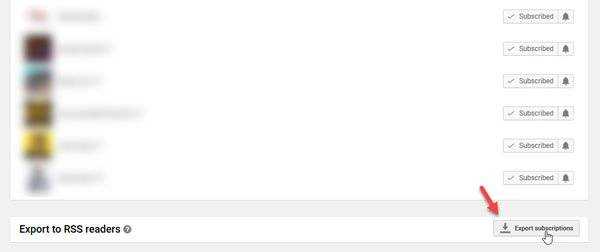
Нажмите эту кнопку, чтобы загрузить XML-файл, содержащий список подписанных каналов YouTube.
После загрузки .xml файла вам необходимо зайти на этот сайт. Этот инструмент позволит вам сразу импортировать все подписки YouTube в новую учетную запись. Чтобы начать работу с этим инструментом, нажмите кнопку Выбрать файл , выберите загруженный файл XML и нажмите кнопку Импорт .
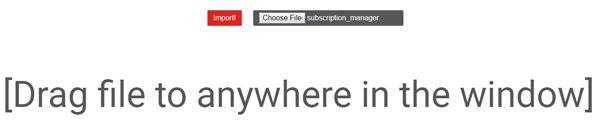
Теперь вам нужно ввести учетные данные вашей новой учетной записи YouTube, куда вы хотите импортировать список каналов. После того, как этот инструмент сможет управлять вашей учетной записью YouTube, он завершит процесс импорта. После этого вы сможете управлять своим списком из новой учетной записи YouTube. Однако, если он не выполняет импорт после разрешения доступа к вашему аккаунту YouTube, вам нужно еще раз нажать кнопку Импорт .
После этого вы должны найти список всех подписанных каналов на вашем экране. После этого, если вы хотите отменить доступ этих веб-приложений к своей учетной записи YouTube, вы можете нажать кнопку Отменить доступ , которая должна отображаться в левом нижнем углу экрана.
Evan Reilly YouTube Subscription Importer — это инструмент с открытым исходным кодом, и вы можете найти исходный код на GitHub.
- https://maxpoletaev.ru/blog/migrate-youtube-subscriptions/
- https://lifehacker.ru/pereezzhaem-so-starogo-akkaunta-google-na-novyjj/
- https://techarks.ru/general/kak-perenesti-podpisku-youtube-iz-odnogo-akkaunta-v-drugoj/
Как удалить свой канал YouTube со своего мобильного телефона
Если удаление всех устройств — это не то, что вы ищете немедленно, этот вариант может вас заинтересовать гораздо больше. Этот вариант предполагает полное удаление вашего канала YouTube при безопасном использовании телефона Android. Если это то, что вы ищете, выполните следующие действия:
- Для этого вам нужно будет войти в свою учетную запись YouTube со своего навигатор .
- После этого вам нужно нажать на значок с тремя точками вверху справа и выбрать там » Компьютер В вариантах, которые появятся.
- После того, как ваш браузер откроется и изменит свой внешний вид, перейдите в верхний угол, просто войдите в изображение своего профиля и нажмите кнопку со значком шестеренки.
- Здесь вам нужно найти опцию «Дополнительные настройки».
- После этого вам нужно найти опцию » Удалить канал
Появится серия предупреждений, но все будет готово для успешного удаления вашего канала.
Почему возникает проблема с входом в аккаунт Гугл
Как известно, компания Google уделяет большое внимание конфиденциальности и безопасности пользователей, а также защите пользовательских устройств от стороннего вмешательства. Учитывая большой процент краж телефонов с ОС Андроид, которые злоумышленники просто сбрасывают до заводских настроек и продают в сетевых магазинах, Гугл решила ввести функцию защиты от кражи
С версии ОС Андроид 5.1 (Lollipop) на Андроид-телефонах появилась функция «Factory Reset Protection» (FRP), в переводе — «защита от сброса до заводских настроек». Теперь после сброса устройства до заводских настроек телефон будет требовать пароль от предыдущего Гугл аккаунта, который имелся на телефоне до сброса. Без ввода пароля доступа к телефону вы не получите.
Однако эта же функция становится большой проблемой для рядовых пользователей, вполне легально купивших свои телефоны на рынке б/у устройств. Если предыдущий владелец не удалил свою учётную запись с телефона, прежде чем передать (или продать) его вам, вы столкнётесь с проблемой разблокировки телефона после его сброса. Будет отображаться сообщение о сбросе устройства, и необходимости авторизации в аккаунте Гугл.
Для активации FRP нужны два обязательных условия:
- Устройство вошло в систему с учетной записью Гугл.
- Для блокировки экрана установлено любое значение, кроме «Нет» или «Swipe».
Если какое-либо из этих условий не выполняется, FRP автоматически отключается. Таким образом, для избегания ловушки после сброса телефона необходимо перед его продажей (передачей) удалить все аккаунты Гугл с телефона. И установить для экрана блокировку защиту «Нет» или «Swipe» (проведение пальцем по экрану).
Описанную выше ошибку можно предотвратить, если удалить аккаунт Google до сброса настроек.
Эта мини-инструкция будет полезна, если вы продаете устройство и хотите выполнить hard reset, удалив следы использования. Покупатель сможет воспользоваться телефоном, подключив свой google аккаунт на этапе первого запуска Андроид.
Для того, чтобы осуществить сброс гугл аккаунта, нужно выполнить следующую последовательность:
- Проходим в Настройки Android.
-
Перейдите в Аккаунты (или Учетные записи и архивация).
- Выберите аккаунт для удаления из списка, нажав на него.
- Нажмите на кнопку Удалить аккаунт (или Удалить уч. запись на Samsung).
- После нажатия на дублирующую кнопку Удалить уч. запись аккаунт будет удален ТОЛЬКО с текущего устройства (при этом, будет доступен онлайн).
- Переводим телефон в режим разработчика. Для этого выбираем пункт «Разблокировка OEM»
После этого у вас больше не будет ошибок Google аккаунта при сбросе настроек.
Но что делать, если система все-таки просит зайти в профиль Google? Читайте далее.
Способ 3: Удаление аккаунта
- Воспользуйтесь вышепредставленной ссылкой, чтобы открыть страницу с параметрами профиля в любом браузере, и с помощью верхней панели перейдите на вкладку «Данные и персонализация».
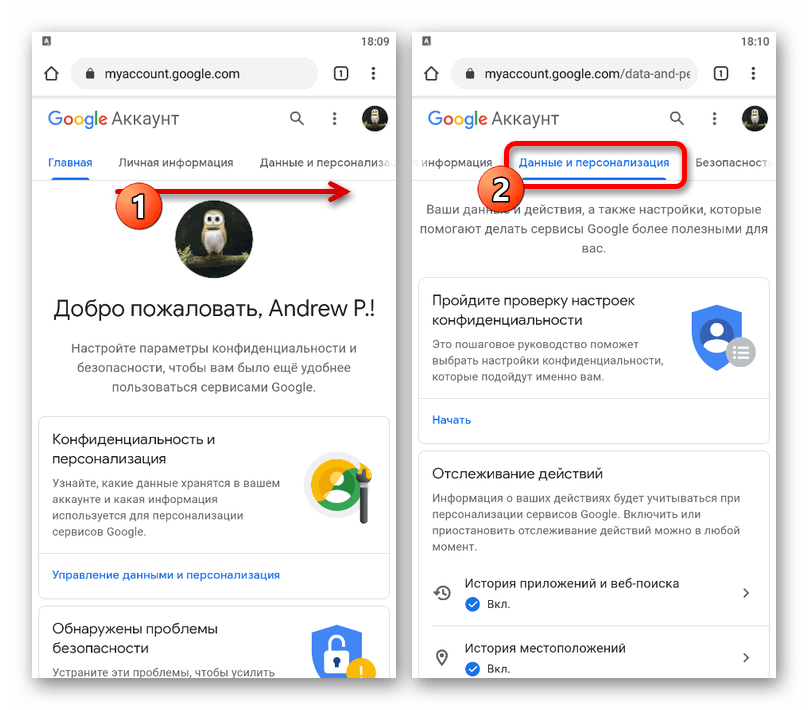
Пролистайте страницу до блока «Скачивание, удаление и планирование» и выберите «Удаление сервиса и аккаунта». Здесь нужно коснуться ссылки «Удалить аккаунт» в подразделе «Удаление аккаунта Google».
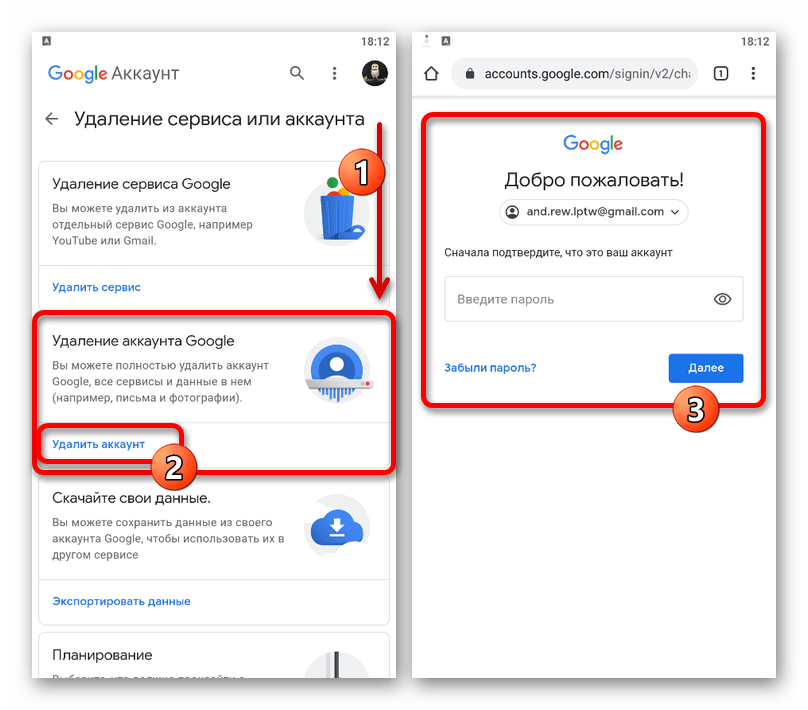
Действие необходимо будет несколько раз подтвердить в соответствии с установленными настройками безопасности, после чего учетная запись деактивируется. При этом в течение некоторого времени данные могут быть восстановлены.
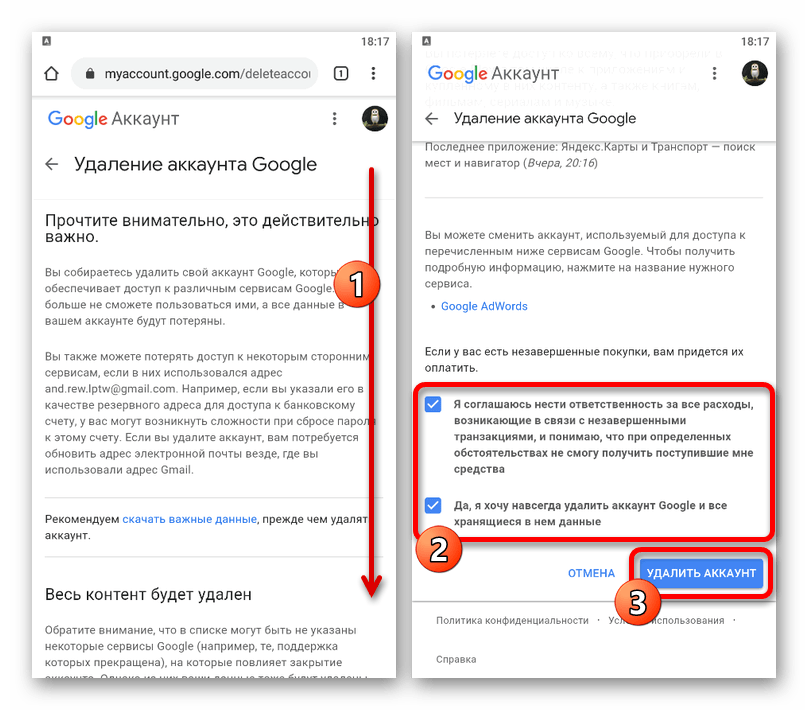
В некоторых случаях, если вы произвели удаление описанным способом, но не выполняли перед этим выход из аккаунта, как было указано в начале инструкции, на телефоне вполне могут возникать ошибки вроде уведомления «Требуется действие с аккаунтом Google». По этой причине данный метод является скорее вспомогательным и не рекомендуется без острой необходимости.
Мы рады, что смогли помочь Вам в решении проблемы.
Опишите, что у вас не получилось. Наши специалисты постараются ответить максимально быстро.
Вариант 1: Веб-сайт
Через браузер на компьютере произвести выход из учетной записи Google на других устройствах можно двумя способами, деактивировав сразу все сеансы или отставив некоторые на свое усмотрение. При этом не стоит забывать и про вариант с отключением каждого нужного девайса по отдельности, используя стандартную возможность выхода, рассмотренную в соответствующей инструкции на сайте.
Способ 1: Изменение пароля
Наиболее простой и вместе с тем единственный доступный на сегодняшний день метод выхода из Гугл-аккаунта сразу на всех гаджетах заключается в смене действующего пароля. Для этого необходимо посетить параметры учетной записи и на вкладке «Безопасность» в разделе «Пароли» внести нужные изменения, подробно описанные нами в отдельной статье.
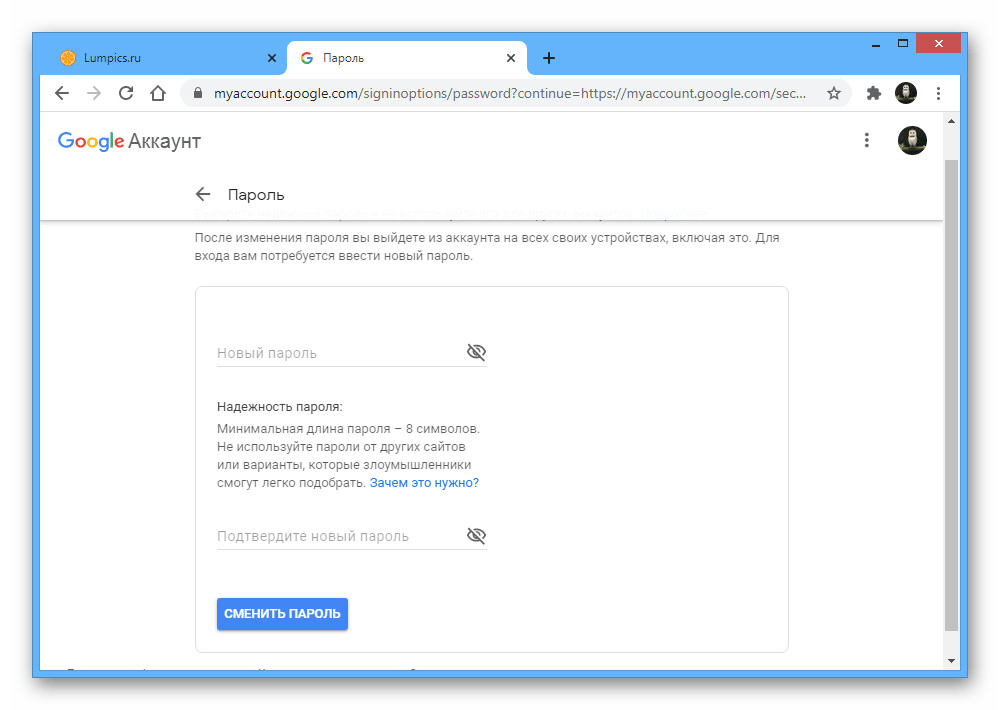
Обратите внимание, что выход таким образом приведет к деактивации учетной записи сразу на всех устройствах, включая используемое, синхронизацию в Google Chrome, привязанный аккаунт на Android и даже авторизацию в различных приложениях. Также учтите, что способ не имеет альтернатив, так как прочие варианты в любом случае требуют отключения сеансов вручную
Способ 2: Удаление устройств
Еще один и вместе с тем последний способ деактивации аккаунта Google на разных устройствах требует ручного удаления ненужных сеансов через специальный раздел настроек. После удаления учетная запись деактивируется везде, будь то обычный вход через браузер или привязанный смартфон на платформе Android.
- Воспользуйтесь представленной выше ссылкой, чтобы открыть главную страницу с параметрами учетной записи, и переключитесь на вкладку «Безопасность».
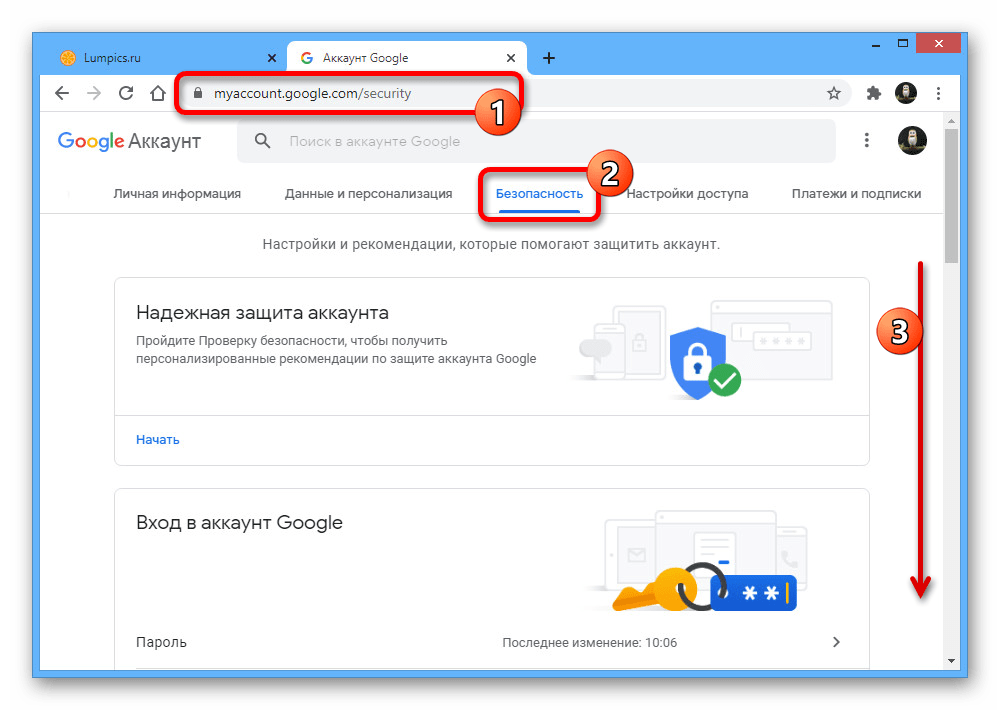
Пролистайте данный раздел до блока «Ваши устройства» и в нижней части нажмите кнопку «Управление устройствами». Также можете сразу отсюда выбрать одно из двух последних устройств.
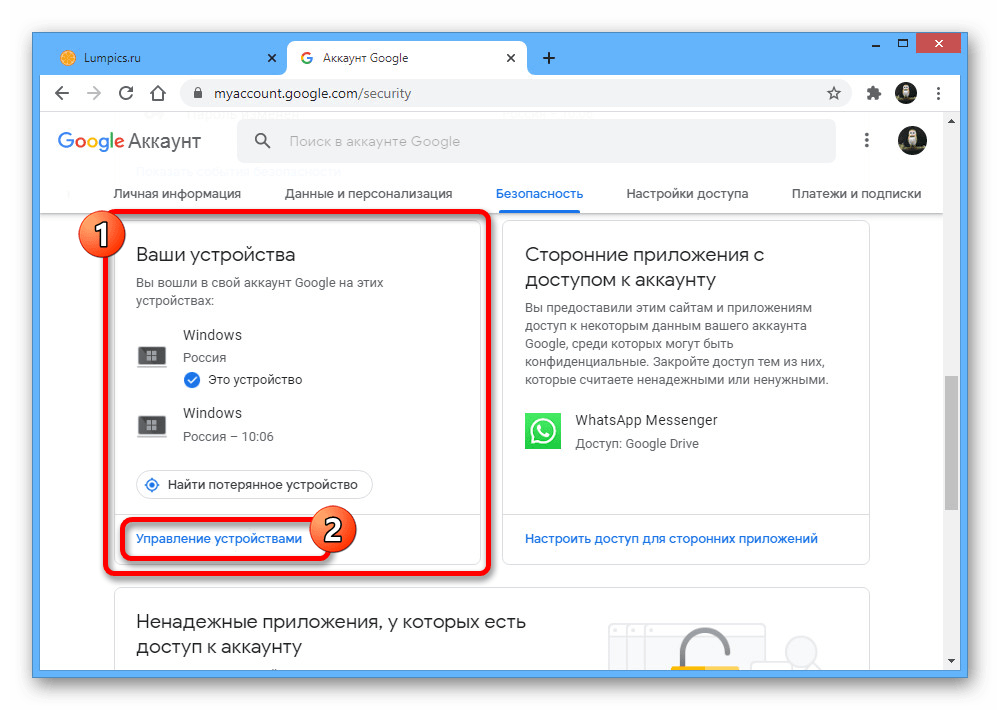
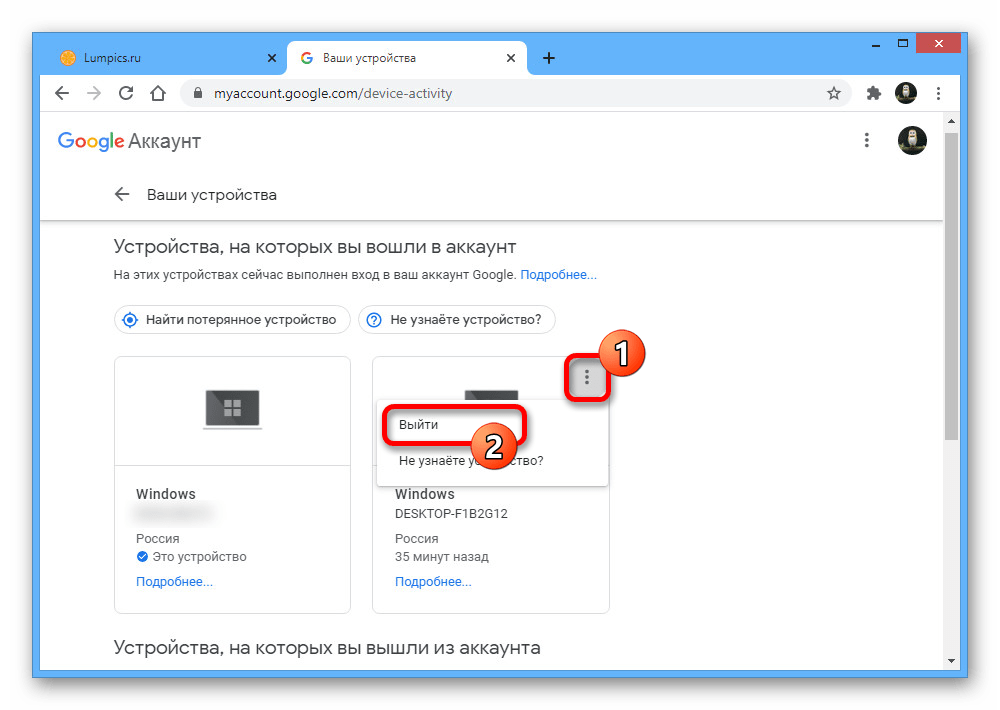
Кроме этого, можно открыть подробную информацию о сеансе и для деактивации воспользоваться кнопкой «Выйти».
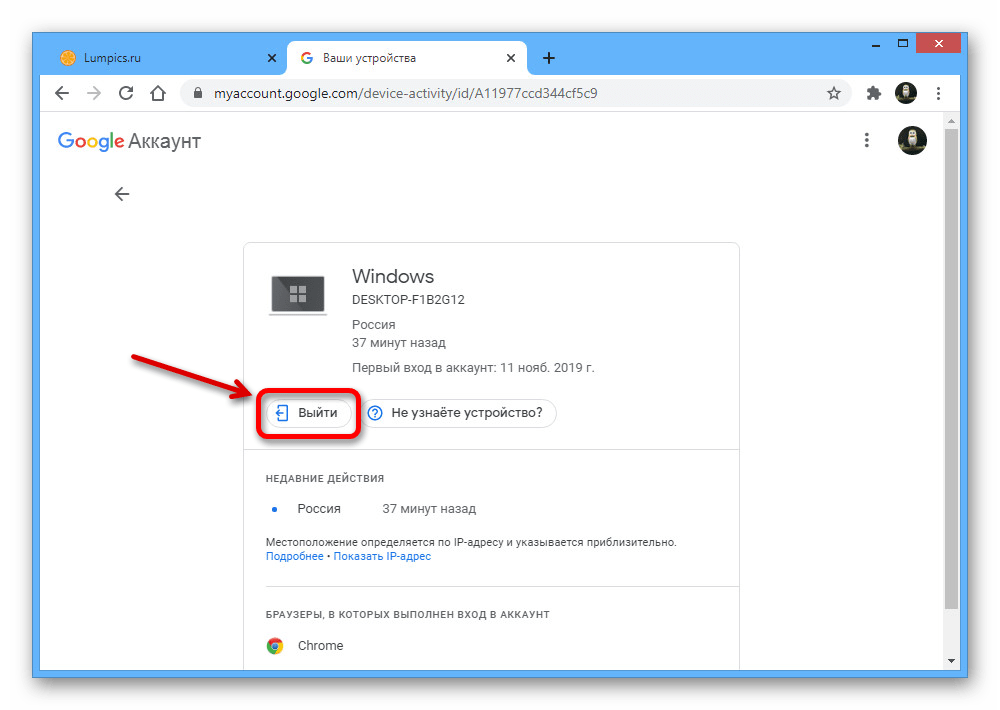
Оба варианта требуют подтверждения процедуры через всплывающее окно. Только после этого учетная запись будет отключена.
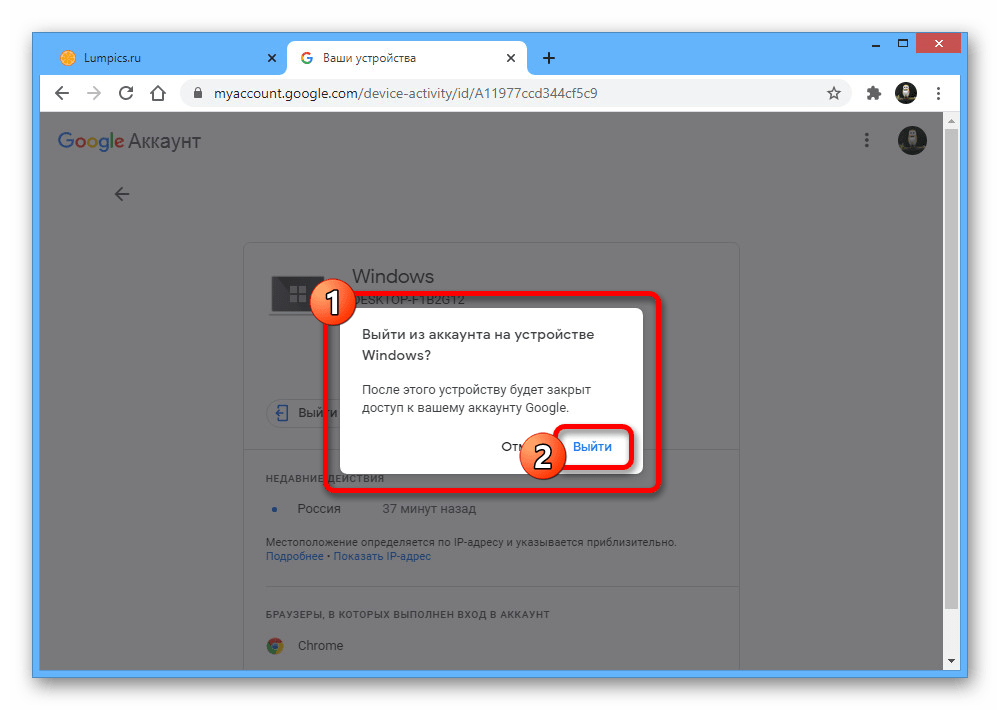
Для того чтобы выйти сразу на нескольких устройствах, действия придется повторять до тех пор, пока в блоке «Устройства, на которых вы вошли в аккаунт» не останется других сеансов. При этом учитывайте, что с текущего устройства удалить аккаунт можно лишь классическим способом, так как в данном разделе нужной кнопки не будет.


































